Ping er en essensiell nettverkskommando som brukes hyppig.
Denne artikkelen gir en grundig innføring i hva ping er, hvordan det fungerer, hvordan du bruker det, tilgjengelige online ping-verktøy, og eksempler på praktisk bruk.
La oss begynne med en forklaring på hva ping er. Ping er et kommandolinjeverktøy som er tilgjengelig i terminal eller shell. Det fungerer som en enkel måte å bekrefte at en datamaskin har internettilgang og kan kommunisere med andre enheter på nettverket.
Ping-kommandoen brukes til flere formål:
- Verifisere nettverkstilkobling, både lokalt og via internett.
- Feilsøke problemer med nettverkskort.
- Sjekke problemer med DNS-oppløsning.
De fleste operativsystemer, som Windows, macOS og Linux, har ping forhåndsinstallert. Vi vil imidlertid gå gjennom installasjonsprosessen for de som trenger det.
Ping er også et begrep i daglig tale, for eksempel «Jeg pinger deg når jeg er ferdig». I denne konteksten betyr ping å sende en melding fra en datamaskin til en annen.
Bruk av Ping
For å sjekke om ping er installert, åpne en terminal (macOS, Linux) eller ledetekst (Windows) og skriv inn «ping -help». Du bør da se en hjelpetekst.
Dersom hjelpeteksten med kommandoens parametere vises, er ping tilgjengelig. I noen Linux-distribusjoner, som Ubuntu, kan det hende ping ikke er installert som standard. I Ubuntu kan du installere ping ved å skrive:
sudo apt install iputils-ping
En annen metode for å sjekke om ping er installert er å bruke kommandoen `which`, som returnerer stien til en binærfil:
which ping # /usr/bin/ping # Mitt resultat
Nå som vi har verifisert at ping er installert, er det på tide å se på grunnleggende bruk.
Ping-kommandoen oppretter forbindelse til en valgfri enhet, enten den er i det lokale nettverket eller over internett. Dette kan være en annen datamaskin, en server, en ruter eller til og med en skriver.
Ping aksepterer et argument, som er web- eller IP-adressen du ønsker å koble til. For eksempel vil vi prøve å koble til tipsbilk.net.com:
ping tipsbilk.net.com
Merk at dollartegnet «$» indikerer at vi bruker et bash-skall; i Powershell (Windows) vil det være «>». Du skal kun kopiere selve kommandoen, ikke dollartegnet.
Når du har tastet inn kommandoen ovenfor, bør du se noe som dette:
PING tipsbilk.net.com (104.27.118.115) 56(84) bytes of data. 64 bytes from 104.27.118.115 (104.27.118.115): icmp_seq=1 ttl=57 time=64.1 ms 64 bytes from 104.27.118.115 (104.27.118.115): icmp_seq=2 ttl=57 time=71.4 ms
Først ser vi domenenavnet vi forsøker å koble til, og IP-adressen i parentes. Deretter sendes pakker med data (vanligvis 64 byte) til den valgte destinasjonen. For å stoppe ping-kommandoen, trykk Ctrl + C.
Med en stabil internettforbindelse, vil du se en oppsummering som ligner på dette:
--- tipsbilk.net.com ping statistics --- 3 packets transmitted, 3 received, 0% packet loss, time 10192ms
Denne meldingen gir statistikk for ping-prosessen mot det oppgitte domenenavnet eller IP-adressen. I dette tilfellet ble 3 pakker sendt, og alle ble mottatt. Dette betyr at både internettforbindelsen og serveren som eier IP-adressen fungerer som de skal.
Den samme prosessen foregår når du besøker en nettside. Nettleseren sender datapakker med en forespørsel. DNS (Domain Name System) oversetter domenenavnet til en IP-adresse, og serveren sender innholdet tilbake til deg. Dette er en forenklet forklaring av en typisk nettverksinteraksjon.
Som et tips, kan du bruke `man`-kommandoen eller `–help`-flagget for å få en liste over tilgjengelige flagg.
man ping # Manual side ping --help # Hjelpe-flagg
IPv6 vs. IPv4
Verden går tom for IPv4-adresser, og vi implementerer derfor IPv6 (Internet Protocol versjon 6).
IPv4 er den grunnleggende protokollen som driver nettet. Den bruker en 32-bits IP-adresse, som inkluderer en numerisk punktnotasjon. For eksempel er Googles primære IP-adresse 8.8.8.8. IPv4 har eksistert siden 1981, og er standardprotokollen de fleste er vant til.
På den annen side, er IPv6 en ny IP-protokoll som løser problemet med mangel på adresser. Der IPv4 har opptil 4,3 milliarder kombinasjoner, kan IPv6 generere 340 sekstillioner IP-adresser.
Her er et eksempel på en IPv6-adresse: 2001:db8:3333:4444:5555:6666:7777:8888.
Vi vil gå over til IPv6 i løpet av de neste årene, da alle IoT-enheter og nye nettsider vil trenge nye adresser.
Ping støtter allerede IPv6-adresser, og i enkelte Linux-distribusjoner finnes en egen kommando, ping6, for dem.
Den beste metoden for å pinge en IPv6-adresse er imidlertid å bruke flagget -6.
Her er et eksempel:
ping -6 2001:db8:3333:4444:5555:6666:7777:8888
Om nettverket ditt ikke støtter IPv6, er det ingen grunn til bekymring. IPv6-adopsjonen har vokst betraktelig de siste årene.
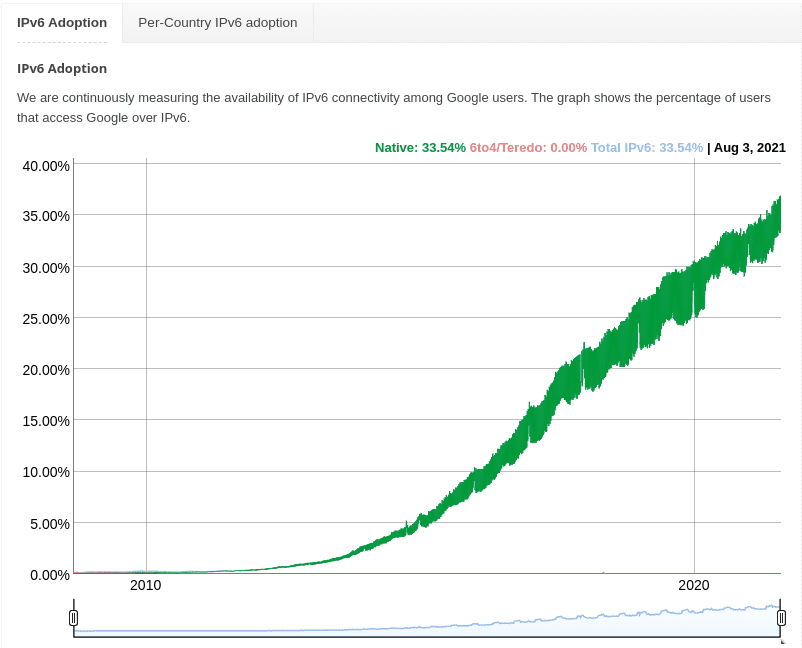 IPv6 øker i bruk
IPv6 øker i bruk
Bruk et IPv6-testverktøy for å sjekke om nettstedet ditt har støtte for det.
Online Ping-tjenester
Ping brukes ikke bare for å sjekke om en server er tilgjengelig, men også for å måle ventetiden (tiden det tar for ping å få et svar fra serveren). Online ping-verktøy samler mer data om ping-prosesser.
Hvis du har problemer med tilkoblingen din eller bare vil sjekke serverforsinkelsen fra ulike steder rundt om i verden, er et online ping-verktøy det beste valget.
Test vårt gratis online ping-verktøy, og utfør ping fra London, Mumbai og Oregon. Verktøyet gir deg viktig data som pakketap, maksimal og minimum responstid fra serveren.
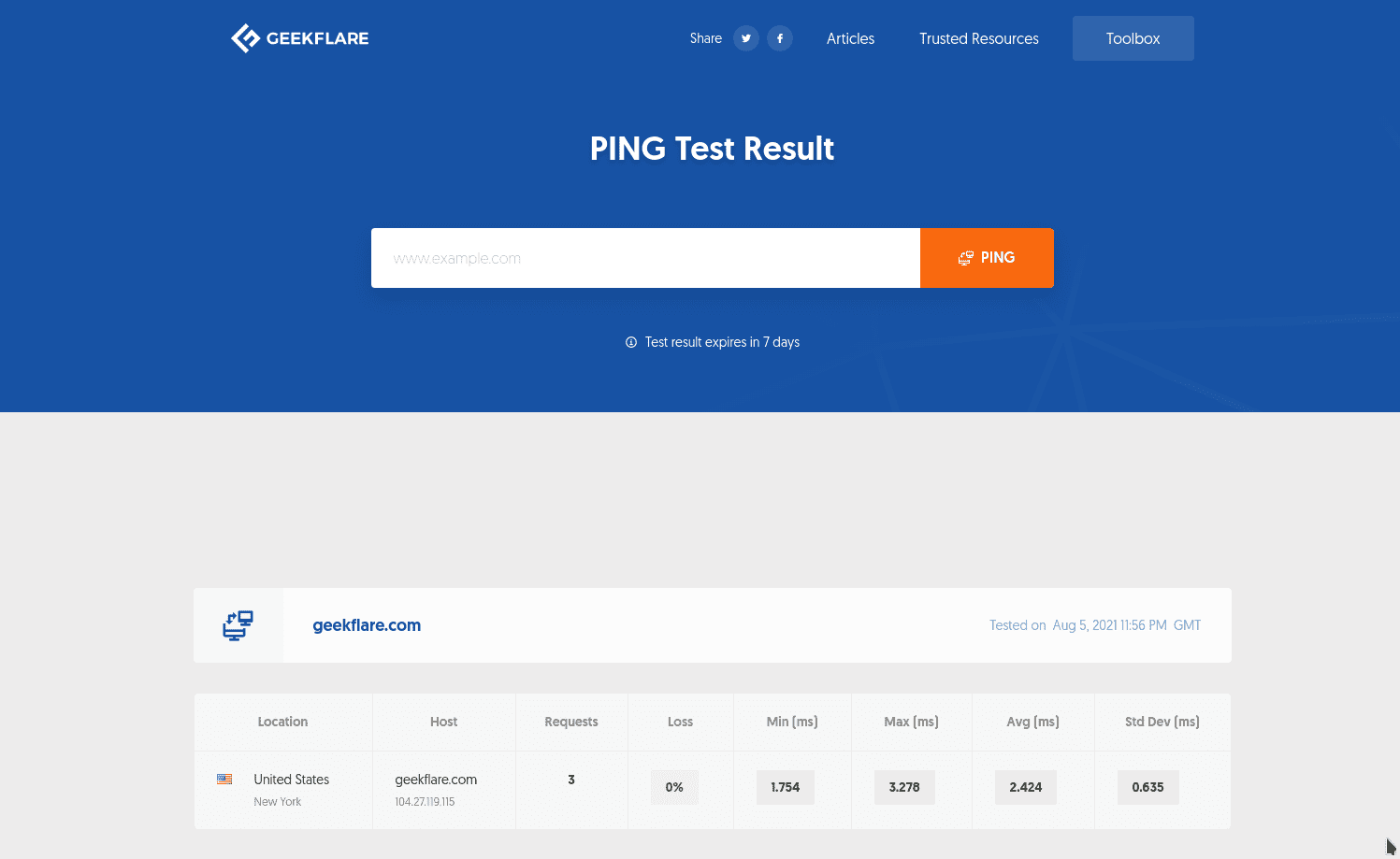
Eksempler på kommandoer
La oss se på noen vanlige eksempler på bruk av dette nettverksverktøyet.
#1. Verifiser internett-tilkobling
Dette kan virke åpenbart, men du kan sjekke om du har tilgang til internett ved å pinge en solid server, som google.com.
ping google.com
Hvis du ikke får svar, fungerer internettforbindelsen din sannsynligvis ikke.
#2. Send et bestemt antall pinger
Et problem med ping på Unix-maskiner er at den sender datapakker uendelig. Med flagget -c (count) kan du spesifisere antall pinger du vil sende. Hvis du ønsker å pinge nøyaktig tre ganger, skriver du for eksempel:
ping -c 3 tipsbilk.net.com
Merk: Dette gjelder ikke for Windows, der ping kun sender fire datapakker.
Du kan bruke dette flagget for å sende kun én ping-forespørsel og vise IP-adressen til destinasjonen.
ping -c 1 google.com
#3. Ping en server med et intervall
Du kan angi et intervall i sekunder mellom hver datapakke som sendes. Standardintervallet er ett sekund, men du kan endre det med flagget -i.
ping -i 3 tipsbilk.net.com
#4. Ping lokal vert
Du kan pinge hvilken som helst IPv4-adresse. Derfor kan du pinge den lokale verten ved hjelp av etiketten `localhost` eller IP-adressen `127.0.0.1`.
ping localhost # fungerer fint ping 127.0.0.1 # fungerer også fint
Ping vil ikke gå gjennom et fysisk nettverksgrensesnitt, men gjennom en virtuell loopback.
#5. Ping en kringkasting
Du kan bruke flagget -b for å sende forespørsler til en kringkastingsadresse. Du kan for eksempel pinge alle enhetene i det lokale nettverket ditt med denne kommandoen:
ping -b 255.255.255.255
#6. Send en spesifikk pakkestørrelse
Du kan endre pakkestørrelsen på ping ved å bruke flagget -s med antall byte du vil sende.
ping -s 70 google.com
Merk at enkelte forespørsler kan mislykkes hvis du sender en stor pakke.
#7. Flom-ping
Flagget -f sender ping-forespørsler så raskt som datamaskinen og nettverket tillater. Siden det minimale ping-intervallet er 200 ms, må du kjøre kommandoen som superbruker med `sudo`.
ping -f google.com PING google.com (142.250.78.142) 56(84) bytes of data. ping: cannot flood; minimal interval allowed for user is 200ms sudo ping -f -c 1000 google.com # Stopp etter 1000 pinger --- google.com ping statistics --- 1000 packets transmitted, 1000 received, 0% packet loss, time 11158ms
Som du kan se, brukte jeg telleflagget for å stoppe sendingen av forespørsler etter 1000 pinger (legg merke til at det bare tok 11 sekunder).
Merk: Vær forsiktig med å bruke «flood ping» da du kan forårsake en DoS (Denial of Service) for serveren du pinger. Du bør kun bruke dette i testing av serveren din i høyintensitetsmiljøer.
IP eller Domain Ping API
tipsbilk.net Ping API er et nyttig verktøy for å spore ytelsen til en IP-adresse eller et domene fra forskjellige lokasjoner.
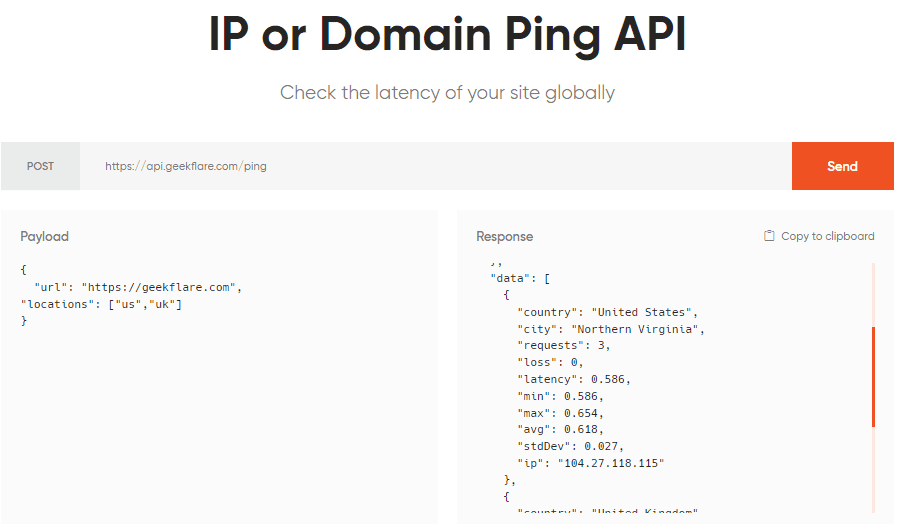
Dette kan være avgjørende for å overvåke mange servere og sikre en optimal brukeropplevelse.
tipsbilk.net tilbyr et API med en gratisversjon som gir 3000 API-kall per måned.
For profesjonelle brukere, tilbyr premiumplanene boligproxyer, høyere forespørselsfrekvens og flere API-kall, fra bare $5 per måned.
Konklusjon
Ping er et verktøy som er nesten like gammelt som selve internett. Det brukes til å verifisere internettforbindelsen, og sjekke om du kan nå webservere eller andre enheter på nettverket.
Husk å bruke vårt PING-testverktøy, i tillegg til resten av verktøykassen vår, for å analysere nettsiden din.